الإعلانات
عندما تقوم بالتسجيل في Tumblr ، يمكن أن يكون الأمر مربكًا بعض الشيء. ما هو Tumblr وكيف يعمل Tumblr؟ ماذا تفعل على Tumblr وكيف تنشر على Tumblr؟
سنجيب على كل هذه الأسئلة والمزيد في هذه المقالة لتوضيح كيفية استخدام Tumblr. فيما يلي أكثر نصائح Tumblr المفيدة التي يحتاج جميع المستخدمين الجدد إلى معرفتها.
ما هو تمبلر؟
تم إطلاق Tumblr في عام 2007. من الأفضل وصفه بأنه موقع للتدوين المصغر يبدو وكأنه مزيج من Twitter و WordPress و Facebook.
يمكن للمستخدمين نشر النصوص والصور ومقاطع الفيديو والصوت والروابط. إذا تابعت مدونات المستخدمين الآخرين ، فسترى المحتوى الذي ينشرونه في خلاصتك الخاصة.
المحتوى على Tumblr متنوع بشكل كبير. يمكنك العثور على مدونات Tumblr المخصصة لكل شيء من الموضة إلى استكشاف الفضاء. يوجد حاليًا مئات الملايين من المدونات على الخدمة.
1. كيفية عمل تمبلر

عندما تنشئ حسابًا على Tumblr ، ستنشئ تلقائيًا مدونة جديدة لك. ومع ذلك ، يمكنك إنشاء مدونات Tumblr إضافية على حساب المستخدم نفسه.
لإنشاء مدونة Tumblr أخرى ، انقر على صورة ملفك الشخصي في الزاوية العلوية اليمنى وانتقل إلى تمبلرس> جديد.
ستطالبك الصفحة بإعطاء اسم لمدونتك الجديدة واختيار عنوان URL وتحديد ما إذا كنت تريد أن تكون المدونة عامة أو خاصة. يمكنك أيضًا إضافة حماية بكلمة مرور حتى يتمكن الأشخاص المعتمدون فقط من رؤية ما تنشره.
2. كيفية تصفح تمبلر
عندما تسجل الدخول لأول مرة إلى Tumblr ، ستصل إلى لوحة تحكم حسابك. إنه مثل موجز الأخبار على Facebook.
لوحة التحكم هي قائمة في الوقت الفعلي لجميع المحتوى الجديد على جميع المدونات التي تتابعها. يتم تنظيمه زمنيا.
على الجانب الأيسر من الصفحة ، سترى قائمة بالمدونات الموصى بها لمتابعتها (بناءً على ما تتابعه بالفعل) والرادار. يتميز الرادار بمنشور شائع عبر الموقع. الحصول على المحتوى الخاص بك لتظهر هنا هو الكأس المقدسة.
في الجزء العلوي من الصفحة ، هناك علامات تبويب لاستكشاف موقع Tumblr بالكامل ، وإرسال رسائل خاصة إلى مستخدمين آخرين ، ومتابعة النشاط على حسابك.
3. كيفية النشر على Tumblr

لنكن واضحين: ليس عليك نشر محتوى على Tumblr لتستمتع بالخدمة. بنفس الطريقة التي يمكنك من خلالها تصفح المحتوى على Twitter و Facebook دون التفاعل مع أي شخص ، يمكنك أيضًا متابعة المدونات الأخرى على Tumblr دون تطوير صفحتك بنشاط.
ومع ذلك ، إذا قررت تجربة يدك في إطلاق مدونة على Tumblr ، فمن السهل إنشاء محتوى. في صفحة Tumblr الرئيسية ، حدد موقع رمز القلم الأزرق في الزاوية العلوية اليمنى. انقر على الرمز ، وسيتم منحك خيار إنشاء مشاركة نصية أو صورة أو اقتباس أو ارتباط أو محادثة أو ملف صوتي أو ملف فيديو.
4. كيفية حفظ المشاركات على Tumblr
عندما تتصفح تطبيقًا على وسائل التواصل الاجتماعي ، ليس من غير المألوف أن ترى منشورًا أو رابطًا يثير اهتمامك ولكن ليس لديك وقت للقراءة في هذه اللحظة. على هذا النحو ، تحتاج إلى طريقة موثوقة لتحديد موقع هذا المحتوى في وقت لاحق من اليوم حتى تتمكن من الغوص.
على تويتر ، يمكنك استخدام مثل زر كأداة مرجعية ؛ الفيسبوك لديه العناصر المحفوظة قسم عندما يمكنك إنشاء مجموعات من المحتوى الذي يعجبك.
لا توجد ميزة حفظ أصلية في Tumblr ، ولكن هناك عدة حلول:
- استخدم ال مثل زر.
- أعِد نشر المدونة على مدونة خاصة قمت بإنشائها خصيصًا لهذا الغرض.
- استخدم وصفة IFTTT التي ستضيف تلقائيًا كل مشاركة أو إعادة تسجيل جديدة تضع عليها علامة #Save إلى حسابك في Pocket.
5. كيفية استخدام علامة التبويب استكشاف

علامة التبويب "استكشاف" هي المكان الذي ستجد فيه محتوى مثيرًا للاهتمام حول الموضوعات التي تهمك.
عندما تكون جديدًا في نظام Tumblr الأساسي ، فهذه هي أسهل طريقة للعثور على مدونات جديدة لمتابعتها. تذكر ، إذا لم تتبع مدونات الأشخاص الآخرين ، فستجد أن Tumblr مكانًا مملًا وحيدا.
يوجد أعلى صفحة الاستكشاف موصى به لك علامة التبويب ، جنبًا إلى جنب مع فئات المحتوى المختلفة التي يمكنك الغوص فيها مثل الشائع و يختار الموظفين. هناك أيضًا قائمة بعمليات البحث الشائعة حاليًا في اللوحة اليمنى.
لإضافة مدونة تعجبك ، انقر على إتبع زر على بطاقة البريد.
6. كيفية اتباع شروط البحث
بالنسبة إلى موضوعات معينة ، قد يكون من المنطقي أن تتبع وقت بحث معين. على سبيل المثال ، إذا كنت تريد مواكبة المحتوى الخاص بفريقك الرياضي المفضل ، فهل تفضل ذلك لمتابعة العشرات من المدونات الفردية أو مجرد مشاهدة محتوى عن فريقك الرياضي في خلاصتك تلقائيا؟
لمتابعة مصطلح البحث ، انتقل إلى علامة التبويب استكشاف وأدخل كلماتك الرئيسية في المربع الموجود أعلى الصفحة. قابل للنقر إتبع سيظهر الزر في مربع البحث.
7. كيفية إدارة المدونات الخاصة بك متابعة

في بعض الأحيان قد ترغب في مسح خلاصتك للمحتوى والبدء من جديد. إذا كان الأمر كذلك ، فمن السهل إلغاء متابعة المدونات والكلمات الرئيسية على Tumblr. انقر على أيقونة ملفك الشخصي وانتقل إلى الحساب> المتابعة.
يعرض Tumblr حتى تاريخ آخر تحديث للمدونات التي تتابعها ، مما يجعل من السهل معرفة ما إذا كانت المدونات لم تعد نشطة.
8. كيفية جدولة المشاركات على Tumblr
مثل الكثير من Facebook و TweetDeck ، يوفر لك Tumblr طريقة لجدولة المنشورات في المستقبل. إنها طريقة رائعة لجعل مدونتك تبدو نشطة حتى إذا كنت غير قادر على الاعتناء بها لفترة من الوقت.
تنقسم ميزة الجدول إلى جزأين متميزين: طابور و جدول. عند إنشاء منشور جديد ، يمكنك استخدام الجدول الزمني لتحديد الوقت والتاريخ المحددين اللذين تريد نشرهما فيهما.
قائمة الانتظار هي قائمة بالمشاركات التي يتم نشرها على جدول زمني محدد مسبقًا. لتغيير إعدادات قائمة الانتظار ، انتقل إلى ملف التعريف> تحرير المظهر> قائمة الانتظار. يمكنك تغيير عدد المشاركات في قائمة الانتظار التي يتم نشرها في يوم واحد وتقييد المشاركات لساعات معينة.
9. كيفية استخدام محرر البريد الشامل
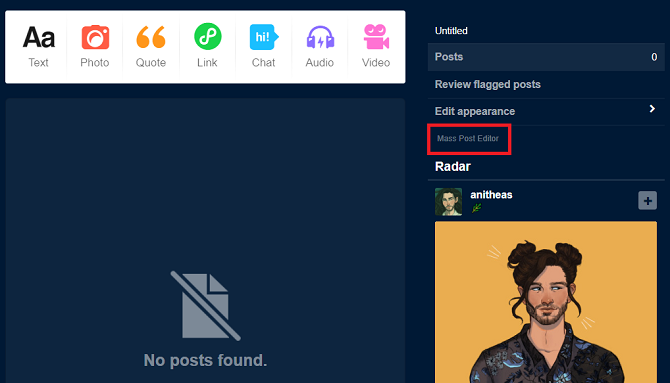
عندما تصبح أكثر كفاءة في استخدام النظام الأساسي ، قد تبدأ في الندم على بعض مشاركاتك السابقة. ليس بالضرورة لأن المحتوى فظيع ، ولكن لأنك ارتكبت أخطاء تنظيمية. ربما لم تضع علامة على مشاركاتك بشكل صحيح ، أو نشرت صورة بعنوان ضعيف.
يمكنك استخدام محرر ميجا لحل المشاكل دون الحاجة إلى حذف أي شيء. يمكنك تحديد المشاركات وتحرير الكثير من البيانات في نفس الوقت.
لاستخدام المحرر ، انتقل إلى الصفحة الرئيسية للمدونة التي تريد تحريرها ، ثم انقر فوق محرر البريد الشامل في اللوحة اليمنى. الرابط صغير جدًا ، لذا من السهل تفويته. سوف تجدها أدناه تحرير المظهر.
10. كيفية استخدام هاتفك لعمل مشاركة صوتية
من الممكن استخدام هاتفك لإنشاء مشاركة صوتية مباشرة على مدونتك. ولا نقصد استخدام تطبيقات Tumblr للهواتف الذكية ؛ يمكنك إجراء مكالمة هاتفية لمدونتك لإنشاء المحتوى. لن تكون هذه الميزة مناسبة للجميع ، ولكن بالنسبة لأنواع معينة من مدونات Tumblr ، فهي خيار مفيد.
لإعداد منشورات صوتية قائمة على الهاتف ، انتقل إلى ملف التعريف> الحساب> الإعدادات> طلب بريد> إعداد هاتفك.
11. كيفية إنشاء موضوع نعرفكم جديد

هناك طريقة أخرى للتميز بين الحشد وهي استخدام مظهر مخصص في مدونة Tumblr الخاصة بك.
إذا كنت تفهم المبادئ الأساسية وراء كود CSS و HTML ، يمكنك إنشاء السمة الخاصة بك وتحميلها على الموقع. إذا كانت مهاراتك في البرمجة صدئة بعض الشيء ، يمكنك استخدام واحدة من مئات السمات المجانية المتاحة في متجر Tumblr.
لتغيير السمة ، انتقل إلى ملف التعريف> تحرير المظهر> سمة موقع الويب> تحرير السمة. في الصفحة الجديدة ، انقر فوق تصفح الموضوعات لمعرفة ما هو متاح آخر.
12. كيفية استخدام اختصارات لوحة المفاتيح Tumblr
هل تريد استخدام Tumblr مثل المحترفين؟ تعرف على بعض اختصارات لوحة المفاتيح. لا يهم التطبيق الذي تستخدمه ؛ تعد اختصارات لوحة المفاتيح دائمًا طريقة مضمونة لتسريع سير عملك وزيادة إنتاجيتك.
فيما يلي بعض اختصارات لوحة المفاتيح الأكثر فائدة على Tumblr:
- ي: قم بالتمرير إلى الأمام.
- ك: قم بالتمرير للخلف.
- لام: مثل المنشور الحالي.
- ن: انظر عدد الملاحظات.
- Shift + E: إضافة مشاركة إلى قائمة الانتظار الخاصة بك.
- Shift + R: Reblog منشور.
- Z + C: إنشاء منشور جديد.
كيفية استخدام Tumblr: مزيد من القراءة
يجب أن تعمل هذه النصائح على تفعيل تجربة Tumblr وتشغيلها. ولكن بمجرد أن تصبح أكثر كفاءة ، هناك الكثير الذي يمكنك القيام به مع Tumblr.
إذا كنت ترغب في معرفة المزيد ، فراجع مقالاتنا بالتفصيل كيفية إنشاء مدونة باستخدام Tumblr كيفية إنشاء مدونة بسهولة مع Tumblrهل تبحث عن طريقة بسيطة وسريعة لبدء مدونة؟ لا يمكنك أن تخطئ مع Tumblr. إليك الخطوات البسيطة. اقرأ أكثر و أفضل ملحقات Tumblr لتحسين تجربتك 8 امتدادات رائعة من شأنها أن تغير تجربة Tumblr الخاصة بكمن نشر Tumblr فائق السرعة إلى مشاهدة الصور في وقت واحد إلى إزالة منشورات محددة ، فإن هذه الإضافات الثمانية للمتصفح مفيدة وملائمة. اقرأ أكثر .
دان مغترب بريطاني يعيش في المكسيك. وهو مدير تحرير موقع شقيقة MUO ، كتل فك الشفرة. في أوقات مختلفة ، عمل كمحرر اجتماعي ومحرر إبداعي ومحرر مالي لـ MUO. يمكنك أن تجده يتجول في قاعة العرض في CES في لاس فيغاس كل عام (أيها الناس ، تواصلوا!) ، وهو يقوم بالكثير من المواقع خلف الكواليس...
